我们在使用win10操作系统的时候,如果遇到了在系统更新之后没办法开机,电脑出现黑屏的情况先不要着急,我们可以尝试重新启动一下电脑看看是不是可以开机。或者检查一下电脑的硬件看看是不是硬件的原因。或者就是驱动程序、系统兼容的原因。具体解决步骤还是来看下小编是怎么做的吧~

方法一:
1、首先,如果你的系统有还原点,可以直接进入WinRE环境,进行系统还原。
2、进入WinRE环境的方法非常多,由于你已经无法进入系统,我们需要强制进入。
在电脑关机的状态下,点开机,等出现windows徽标时,再长按电源键强制关机。如此重复3次,直到出现“正在准备自动修复”的提示。
3、系统会诊断你的电脑,然后会出现一个自动恢复的界面,我们点“高级选项”,再选择“疑难解答”,再选择“高级选项”,这样就进入了。
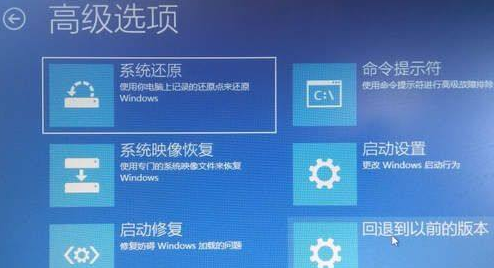
4、在这个界面,我们可以看到有“系统还原”的选项,如果你的系统有还原点,使用这个功能恢复就行了。
5、如果你的系统没有还原点,可以点击“启动设置”,选择进入“安全模式”。
6、最后在安全模式下,卸载之前安装后出问题的那个更新补丁就行了。
方法二:
1.在尝试各种方法之后否无法解决,就可以使用重装系统。
2.系统家园中的操作系统适合萌新操作,傻瓜式操作装机非常简单容易上手!
 台式机win10 64位系统下载
台式机win10 64位系统下载
台式机win10 32位系统下载
笔记本win10 64位系统下载
笔记本win10 32位系统下载
电脑技术网 Tagxp.com地址
win10系统安装教程
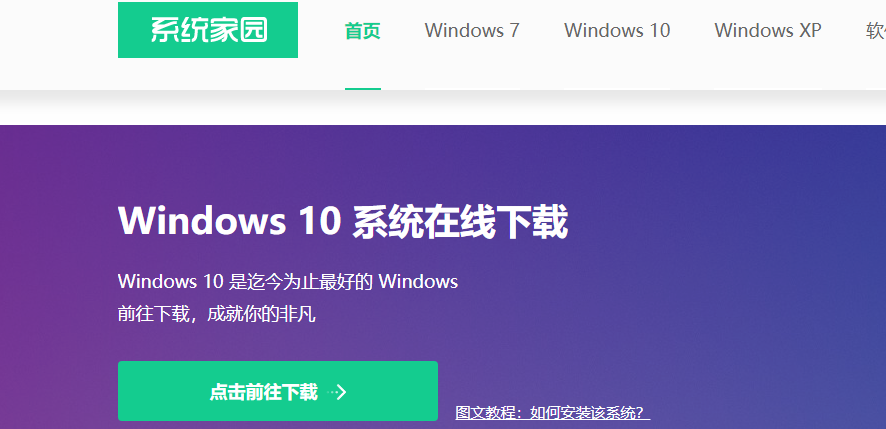
3、这一步是帮助用户们备份电脑资料的,不用备份的话取消勾选点下一步,需要就点击【立即备份】,备份完成会自动到下一步。
4、这一步是系统选择界面,我们可以选择32位或者64位的win10系统进行安装,大家选择好以后,点击【安装系统】。
5、win8系统正在下载,下载速度根据你的网速决定,下载系统时还可以重选系统,或者暂定下载和限速等。
ps:如弹出防火墙请允许。
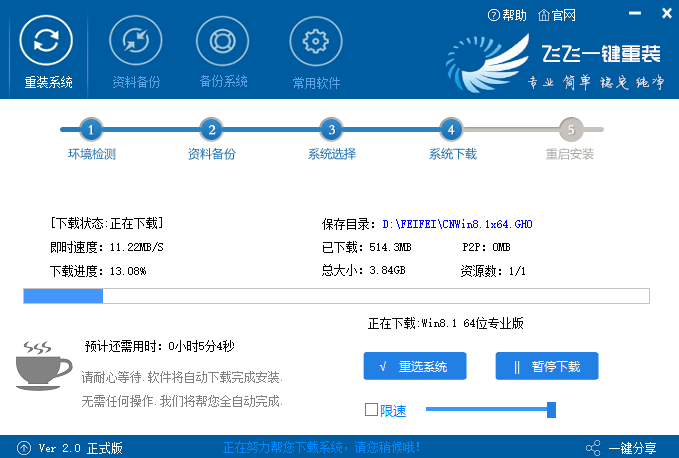 windows10死机不能动还不能黑屏怎么办
windows10死机不能动还不能黑屏怎么办
w10黑屏怎么恢复系统
win10开机logo后黑屏时间很长安全模式进不去
以上就是小编给各位小伙伴带来的windows10更新后无法开机黑屏怎么办的所有内容,希望你们会喜欢。更多相关教程请收藏电脑技术网 Tagxp.com~
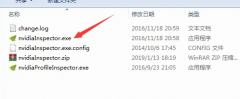 铭瑄NVIDIA显卡驱动怎么调风速
铭瑄NVIDIA显卡驱动怎么调风速
有些用户在打游戏或者玩电脑的时候经常可以听到风扇呜呜的噪......
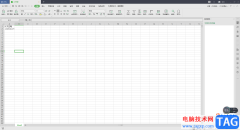 Wps在Excel单元格中快速计算当前日期的方
Wps在Excel单元格中快速计算当前日期的方
当你想要进行数据的一些相关处理的时候,那么我们就可以通过......
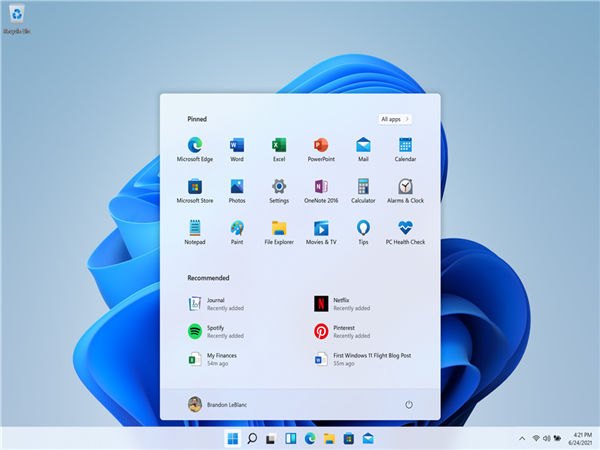 Surface设置型号支持win11系统的出炉
Surface设置型号支持win11系统的出炉
*Surface设置型号支持win11系统的出炉 微软在6月29日凌晨面向Dev开......
 电脑数据备份与恢复指南:如何安全备份
电脑数据备份与恢复指南:如何安全备份
电脑数据备份与恢复的重要性不言而喻。无论是个人用户还是企......
 电脑开机无反应解决方案:怎样找到并解
电脑开机无反应解决方案:怎样找到并解
电脑开机无反应是一种常见的问题,常让用户感到困惑不已。面......
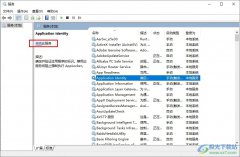
很多小伙伴在将Win10系统作为自己电脑中的操作系统时经常会遇到需要关闭某项服务的情况,但当我们想要重新启动被禁用的服务时,我们该怎么进行设置呢。其实很简单,在Win10系统中,我们...
我们使用win10系统的时候,有时候下载东西后提示下载的文件有病毒已被删除是什么回事呢?今天小编带来了详细的解决方法,下面一起来看看吧。...

一般来说,系统只有在一个屏幕放不下的时候,才会在右侧显示滚动条,但是有些朋友喜欢使用滚动条调节屏幕位置,那么win11如何设置滚动条一直显示呢。...

微软在10月8号更新的补丁KB4520010,大家在更新之前有没有了解到更新了什么呢。据小编得到的消息,KB4520010更新了一些安全相关,用户名密码相关、存储和管理文件方面的更新。那么具体内容就...

我们经常使用的usb分为很多种类的,常见的2.0和3.0有什么区别呢?一般是速率上不同,然后外观也有一定的不同,以及USB的插口引脚有不同,今天带来了他们不同区别的介绍,具体的下面一起来...
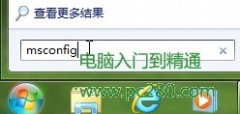
我们知道,在Windows系统里,有个非常实用的程序msconfig,即系统配置实用程序。该程序为系统启动和加载项设置,合理的配置可以大大提升系统的启动速度和运行效率。 在Windows7系统里...
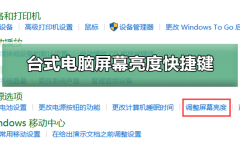
现在小伙伴们使用电脑的时间越来越多,长时间使用电脑,对我们的眼睛伤害很大。建议大家使用一两个小时的电脑就要停下来休息10分钟,眺望远方。除此之外,电脑屏幕亮度的控制也是很有...

在运行的过程中出现了提示Explorer.EXE错误,ntdll.dll模块的情况,小编觉得应该是我们系统兼容性的问题导致的,或者是内存以及系统本身的文件档案出现了故障损坏所致,可以在Microsoft Powersh...

我们在使用win10系统的时候,使用鼠标去右键桌面或者右键菜单的时候,发现菜单等都打不开,无法正常的去使用电脑了,这个问题需要怎么去解决呢,快来看看详细的解决教程吧~...

windowsmoviemaker是一款比较实用的视频处理软件,在该软件中可以很好的进行视频的剪辑、裁剪以及添加各种有趣的转场特效等,在该视频软件中,还提供了一个比较有趣的冻结当前帧的功能,该...
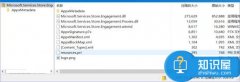
APPX是什么格式文件 APPX文件怎么打开方法技巧...
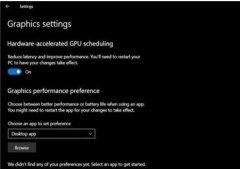
win10系统更新了最新的2004版本,很多小伙伴都在第一时间进行了更新,不过大家最好奇的还是玩游戏怎么样,今天就为大家带来了详细的介绍一起看看吧。...

据小编得到的消息,微软公司在1月14日再一次对win10操作系统进行了相关的更新。那么这次更新除了增加了一些常用的小功能之外,还对目前的操作系统进行了相应的优化以及之前版本出现问题...
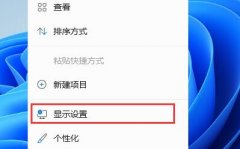
有的用户在使用win11系统的时候,出现了打开此电脑空白的情况,甚至是找不到此电脑了,这很可能是因为我们没有开启此电脑,只要在个性化主题显示中将它打开就可以了,下面一起来看一下...
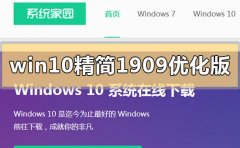
我们在使用win10操作系统的时候,如果想要对自己的电脑进行系统的重新安装,尤其是对于想要安装自己喜欢的操作系统的话,选择一个可靠的系统下载网站就成了一件非常重要的事情。那么小...